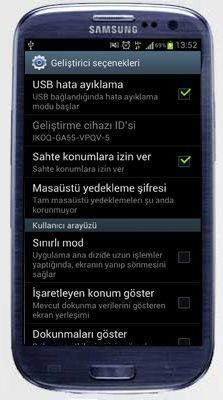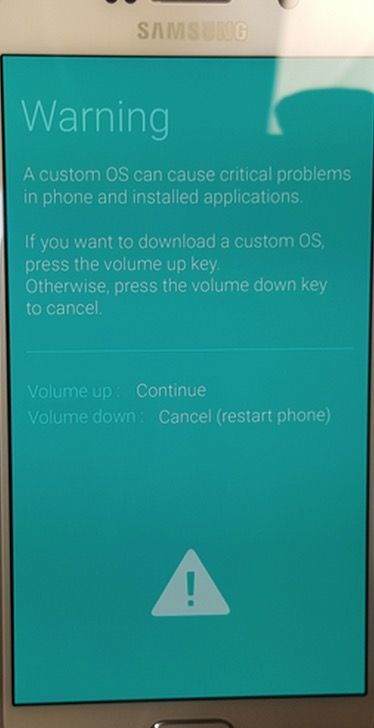Samsung Galaxy S6 root yapma işlemine başlamadan önce gerekli olan programlar Custom Recovery ve TWRP Recovery programlarıdır.
SM-G920I (Uluslararası/Asya-Hindistan, Singapur, Avustralya, US, Latin Amerika, vs.)
SM-G9200 (Çin – Dual SIM)
SM-G9208 (Çin)
SM-G9209 (Çin)
SM-G920K (Kore)
SM-G920L (Kore)
SM-G920S (Kore)
SM-G920T (T-Mobile)
SM-G920R4 (US Cellular)
SM-G920T1
SM-G920W8
SM-G920W8 (Kanada)
NOT: Bu root atma işlemi Samsung Galaxy S6 5.0.x olan modellerde geçerlidir.Bunu kontrol etmek için Ayarlar-Diğer-Cihaz Hakkında dizinini takip ederek bakınız.Gerekli Programlar
Buraya tıklayarak ODIN programını indiriyoruz.
Buraya tıklayarak TWRP dosyasını indiriyoruz.
Buraya tıklayarak SuperSU programını indiriyoruz.
Eğer gerekirse USB sürücüyü buradan indirin.
Aşağıdaki konuyu inceledikten sonra Root işlemine başlamanız daha faydalı olacaktır.
Android Root İşlemi Hakkında Merak Ettiğiniz Her Şey
Haydi Başlayalım
1- Öncelikle telefonumuzu USB cihaz yardımı ile bilgisayarımıza bağlıyoruz. Bilgisayarımızın telefonumuzu düzgün şekilde gördüğünden emin oluyoruz. Eğer bilgisayarımız telefonumuzu görmüyorsa buradaki linkten sürücüyü indirebilirsiniz.
2- Telefonumuzdaki hata ayıklama modunu aktif etmemiz gerekiyor. Bunun için Ayarlar – Geliştirici Seçenekleri menüsüne girdikten sonra Hata Ayıklama modunu aktif ederek yapıyoruz.
Ayarlar – Hakkında – Yapım Numarası üzerine 7 defa tıklayarak da bu kısmı açabilirsiniz.
3- Şimdi artık bilgisayarımıza bağlandık tamamı ile ve işlemlere başlayabiliriz. Sizlere indirtmiş olduğum SuperSU dosyasını telefona atıyoruz.
4-Bu adımda ise TWRP’yi yükleyeceğiz. Bunun için telefonu kapatıyoruz ve Alt ses düğmesi + Home tuşu + Güç tuşlarına aynı anda basıyoruz. Bu işlemi yaparak Samsung Galaxy S6 ‘da yükleme modu yani Download Moda geçmiş oluyoruz. Şu aşağıdaki ekran gelene kadar basılı tutmanız gerekiyor. Ekran geldikten sonra burada işlem yapabilmek için ses tuşlarını kullanıyoruz. Buradaki ekran gelince üst ses tuşuna basıyoruz.
5-Sizler için gerekli programlarda indirttiğimiz Odin programını açıyoruz. Odin programını açtıktan sonra Options bölümünden “Auto Reboot” ile “F.Reset Time” seçeneklerini seçiyoruz. AP butonuna tıklayarak indirdiğimiz twrp ‘yi seçiyoruz. Aşağıdaki resimden daha iyi anlayabilirsiniz.
6-Asıl root işlemi bu kısımda gerçekleşiyor. Bundan öncesinde hazırlık yaptık gibi bir şeydi.Ses + Güç tuşuna 7 saniye kadar basılı tutuyoruz. Siyah ekran geldiğinde Ses açma + Güç tuşuna + Home tuşuna hemen aynı anda basıyoruz. Samsung Galaxy S6 açılma ekranı geldiğinde yalnızca güç tuşunu bırakın ve Ses Açma + Home tuşuna basmaya devam edin. Bu şekilde TWRP ekranını açmış olacağız.
TWRP ekranında Install butonuna tıklıyoruz ve telefonumuza attığımız SuperSU dosyasını buluyoruz ve seçiyoruz. Sonra yüklemeyi onayladıktan sonra işlem bitince ana TWRP ekranına dönüyoruz. Buradan da reboot seçeneğine tıklayıp telefonu tekrardan başlatıyoruz.
Eğer telefonunuza root yapılıp yapılmadığını anlamak istiyorsanız buradaki linkten root checker uygulamasını indirip kontrol edebilirsiniz. Geçmiş olsun işlem tamamlanmıştır.